一、文章标题
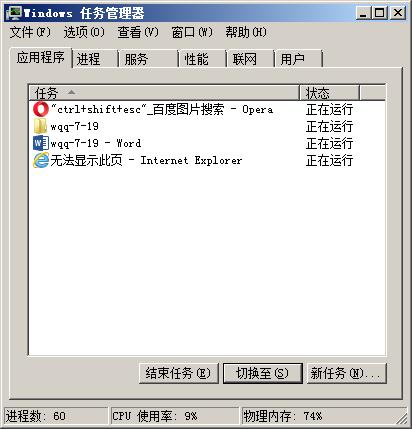
启动任务管理器:理解与优化电脑性能的必备工具
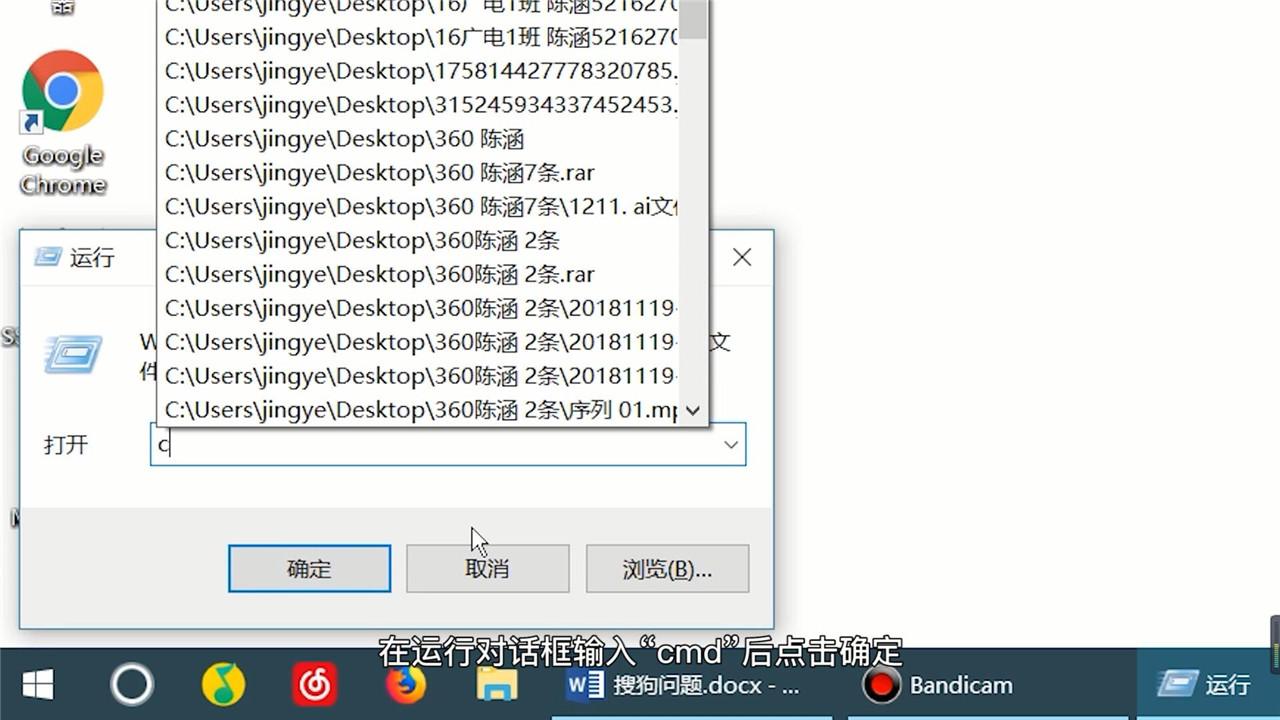
二、文章内容
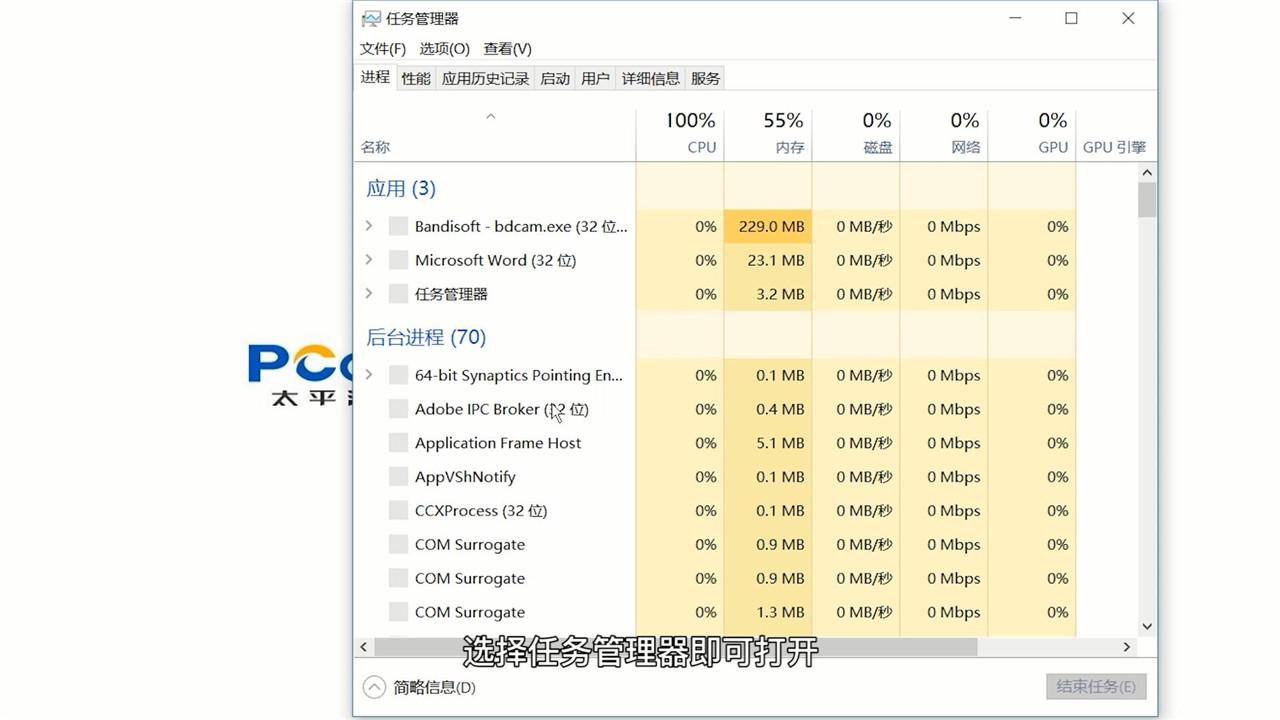
在计算机使用过程中,我们常常会遇到各种问题,如程序卡顿、系统运行缓慢等。为了更好地管理和优化电脑性能,我们需要一个强大的工具——任务管理器。本文将详细介绍任务管理器的功能、使用方法以及如何通过它来优化电脑性能。
- 任务管理器的功能
任务管理器是Windows操作系统中一个非常实用的工具,它可以帮助我们查看和管理当前运行的所有程序和进程。具体功能包括:
(1)查看进程:任务管理器可以显示系统中所有正在运行的进程,包括进程的名称、CPU占用率、内存占用情况等信息。
(2)结束进程:当某个进程出现异常时,我们可以通过任务管理器强制结束该进程。
(3)设置优先级:我们可以通过调整进程的优先级来决定哪些程序在需要时能获得更多的CPU资源。
(4)性能监控:任务管理器还可以实时显示CPU、内存等硬件的使用情况,帮助我们了解系统的性能状况。
- 任务管理器的使用方法
(1)打开任务管理器:在Windows系统中,我们可以通过右键点击任务栏或使用快捷键Ctrl+Alt+Delete打开任务管理器。
(2)查看进程:在任务管理器中,我们可以看到各个进程的详细信息,包括进程名称、CPU占用率、内存占用等。
(3)结束进程:选中需要结束的进程,点击“结束任务”按钮即可结束该进程。注意,在结束某些系统关键进程之前,请务必小心操作,避免系统出现问题。
(4)设置优先级:在进程列表中,选择需要调整优先级的进程,然后点击“设置优先级”按钮进行设置。根据需要,我们可以选择不同的优先级来调整程序的运行顺序。
- 如何通过任务管理器优化电脑性能
(1)查看系统性能:通过任务管理器中的性能选项卡,我们可以实时查看CPU、内存等硬件的使用情况,从而了解系统的性能状况。如果发现某个硬件资源占用过高,我们可以考虑关闭一些不必要的程序或进行硬件升级来提高系统性能。
(2)结束无用进程:在任务管理器中查看当前运行的进程列表,关闭一些无用的进程可以释放更多的内存和CPU资源给其他正在运行的程序使用。但是需要注意的是不要轻易结束一些重要的系统进程否则可能导致系统崩溃等问题出现。。 通常对于某些消耗大量资源但又不太需要的程序我们应该主动选择停止它们以避免对系统造成负担。
(3)设置优先级:通过调整进程的优先级来优化电脑性能也是一种有效的方法。对于需要优先运行的程序我们可以将其优先级设置为高这样它们就能获得更多的CPU资源从而更快地运行完成任务。而对于一些不重要的程序我们可以将其优先级设置为低以减少对系统资源的占用从而保证其他程序的正常运行。
(4)定期清理垃圾文件和卸载不必要的应用程序:定期清理垃圾文件和卸载不必要的应用程序也是提高电脑性能的重要措施之一。这些垃圾文件和应用程序可能会占用大量的硬盘空间和内存资源导致电脑运行缓慢甚至出现卡顿等问题出现因此定期清理和卸载可以有效地提高电脑的运行速度和性能。。 具体做法可以使用系统自带的磁盘清理工具或者使用第三方清理软件进行清理卸载程序可以通过控制面板的程序与功能选项进行操作。。
以上就是关于如何使用任务管理器优化电脑性能的一些方法希望能够对您有所帮助使您的电脑更加顺畅高效地完成各种任务。最后建议大家多关注电脑的保养与维护经常进行系统和硬件的更新以保障电脑的长期稳定运行和最佳性能。
标签:
- 关键词: 1.任务管理器 2.电脑性能 3.进程管理 4.优化电脑性能 5.硬件资源

